KineMaster を使って YouTube にアップロードする方法

KineMaster のビデオ編集アプリを使用している場合、YouTube にビデオをアップロードする方法が疑問に思うかもしれません。結局のところ、オンラインビデオ共有アプリは他の追随を許しません
Excelには、さまざまなフォーマットが用意されています。Microsoft Excelスプレッドシートでこれらを使用する方法は次のとおりです。
Microsoft Excel Microsoft Excel for Android Microsoft Excel for iOS Microsoft Excel Online
Microsoft Excelでは、通貨、パーセント値、小数、日付、電話番号、社会保障番号などのデータのセルの数値をフォーマットできます。
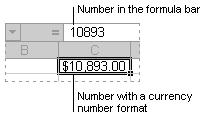
1.セルまたはセルの範囲を選択します。
2. [ ホーム ]タブで、ドロップダウンメニューから[ 番号 ] を選択します。
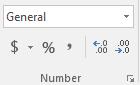
または、次のオプションのいずれかを選択できます。
CTRL + 1を押して、[ 番号]を選択します。
セルまたはセルの範囲を右クリックし、[セルの書式設定...]を選択して[ 数値]を選択します。
ダイアログボックスを選択し 、次へナンバー
、次へナンバー 、その後、選択番号。
、その後、選択番号。
3.希望するフォーマットを選択します
すべての利用可能なデジタルフォーマットを確認するには、次のダイアログボックス起動ツールをクリックし数値タブでホームチームの数。
フォーマットの説明
一般数値を入力するときにExcelが適用するデフォルトの数値形式。最も重要な部分については、「一般」でフォーマットされた数値は、入力方法を表示します。ただし、セルがすべての数値を表示するのに十分な幅でない場合、一般形式は小数を丸めます。一般数値形式では、大きな数値(12以上)に対して科学表記(指数)も使用します。
番号は、一般的に表示するために使用します。使用する小数点以下の桁数、桁区切り記号を使用するかどうか、負の数を表示するかどうかを選択できます。
通貨通貨の値に使用され、数値とともに通貨記号を表示します。使用する小数点以下の桁数、桁区切り記号を使用するかどうか、負の数の表示方法を指定できます。
アカウンティング金額に使用されますが、通貨記号と列の数値の小数点を揃えます。
日付選択したタイプと場所に応じて、日付と時刻のシリアル番号を日付値として表示します。アスタリスク*で始まる日付形式は、コントロールパネルで選択した地域に応じた日付と時刻の設定の変更に対応しています。アスタリスクなしのフォーマットは、コントロールパネルの影響を受けません。
時間選択したタイプと場所に応じて、日付と時刻のシリアル番号を時間値として表示します。時刻の形式は、コントロールパネルの指定された領域に基づく日付と時刻の設定の変更に対応するアスタリスクで始まります。アスタリスクなしのフォーマットは、コントロールパネルの設定の影響を受けません。
パーセンテージセルの値に100を掛け、結果を%記号で表示します。使用する小数点以下の桁数を選択できます。
分数選択したタイプに従って分数を表示します。
Scientificは指数形式を表示し、小数部をE + nに置き換えます。ここで、E(指数の略)は、その前の数値に10を掛けてnを掛けます。たとえば、小数点以下2桁の科学形式の形式では、12345678901は1.23E + 10として、つまり10分の1の1.23倍として表示されます。使用する小数点以下の桁数を選択できます。
テキスト数値を入力しても、入力したとおりにセルの内容をテキストとして表示します。
特別な番号を郵便番号、電話番号、または社会保障番号として表示します。
カスタム現在の数値形式コードのコピーを編集できます。このフォーマットを使用して、数値フォーマットコードのリストに追加されるカスタム数値フォーマットを作成します。コンピューターにインストールされているExcel言語のバージョンに応じて、200〜250のカスタム数値形式を使用できます。
さまざまな数値形式を適用して、それらの表示方法を変更できます。これらの形式は、表示方法を変更するだけで、計算に使用されるセル値には影響しません。あなたが通貨のいくつかのフォームを表示したい場合たとえば、>の値を追加するボックスをクリックして通貨。
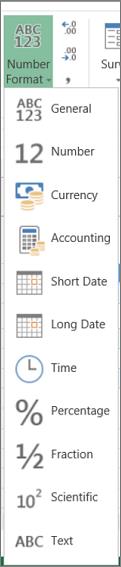
数式バーで実際の値を確認できます。
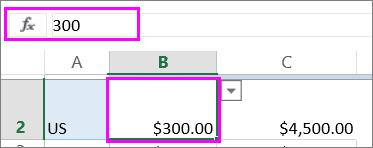
利用可能な数値形式の一覧と、Excel for the Webでの使用方法を以下に示します。
数値形式 説明
一般的な
デフォルトの数値形式。セルが全体の数値を表示するのに十分な幅でない場合、このフォーマットは数値を丸めます。たとえば、25.76から26です。
また、数値が12以上の場合、一般形式は指数値を示します。
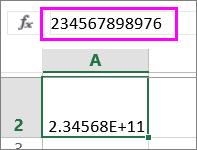
数
一般形式と同じように機能しますが、小数点以下の桁数と負の数を含む数値の表示方法が変更されます。たとえば、次のとおりです。
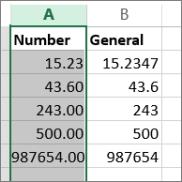
通貨
数字で通貨記号を表示します。あなたはする小数点以下の桁数を選択することができます小数点を増やすか、小数を下げます。
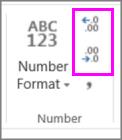
アカウンティングは金額にも使用されますが、通貨記号と列の数値の小数点を揃えます。
短い日付
次の形式で日付を表示します。
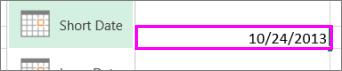
長い日付
月、日、年を次の形式で表示します。
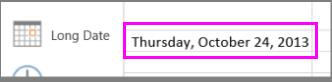
時間日付と時刻のシリアル番号を時間値として表示します。
パーセンテージ
セルの値に100を掛けて、結果を%記号で表示します。
小数点以下の桁数を選択するには、「10進数を増やす」または「10進数を減らす」を使用します。
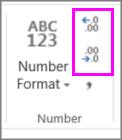
分数数値を分数で表示します。たとえば、0.5〜½です。
Scientific数値を指数として表示し、小数部をE + nで置き換えます。Eは、その前の数値に10を掛けてnを掛けます。あなたがしたい小数点の位置を指定するには、使用増進または減少小数を。
テキストセルの値をテキストとして処理し、数値を入力した場合でも、入力したとおりに表示します。
上記は、WindowsおよびWeb上のMicrosoft Excelで利用可能なデジタル形式の概要です。記事があなたに役立つことを願っています!
KineMaster のビデオ編集アプリを使用している場合、YouTube にビデオをアップロードする方法が疑問に思うかもしれません。結局のところ、オンラインビデオ共有アプリは他の追随を許しません
「フォートナイト」と「スター・ウォーズ」のコラボレーションは、プレイヤーに特別なフォースパワーと「スター・ウォーズ」クエストをもたらしました。フォースの力は第4章で登場しました。
Roblox は、世界を作成する創造的でユニークな方法を提供します。 Roblox とそのゲームでのゲーム体験を共有したい場合は、友達を追加してください。
PlayStation にストレージ容量を追加すると、最新のゲーム サイズに対応できます。最近のゲームは以前よりも大きくなり、PS 上の多くのスペースを占有します
コンピュータの動作が突然遅くなったように見える場合、RAM が小さすぎるか、ウイルスに感染したのではないかと最初に考えるかもしれません。しかし
RingCentral ユーザーの場合は、パスワードを変更することをお勧めします。もしかしたら、セキュリティ上の懸念があるか、単に簡単なパスワードを選択したいと考えているかもしれません。
Telegram をしばらく活動している場合は、プロフィール写真を変更した方がよいかもしれません。ただし、古いプロフィール写真は自動的に削除されません
Twitch プラットフォームには、チャット内で有害、攻撃的、虐待的な言葉が表示されないように保護するオプションがあります。若いユーザーの場合は、
https://www.youtube.com/watch?v=Pt48wfYtkHE Google ドキュメントは、複数の人が 1 つのドキュメントを編集して作業できるため、コラボレーションに最適なツールです。
デジタル アート ツールは数多くありますが、Procreate が際立っているのには理由があります。スタイラスとタブレットを使用してオリジナルのアートを描くように設計されており、
オンラインに投稿している内容を Facebook の友達に知られたくない場合があります。もしかしたら、友達からもらったものを売っているかもしれません
フランスに行ったことはないけど、パリに立っている自分の映画を作りたいですか? iMovie で背景を削除し、新しい背景を挿入することでこれを行うことができます。
Snapchat のメッセージのテキスト サイズが変更されたことに気づいたかもしれません。その理由は、アプリが携帯電話の設定に合わせて調整されたためです。幸いなことに、もし
このガイドでは、Amazon ストアで最新の Fire タブレットを見つけて注文する方法について説明します。
どのソーシャル プラットフォームが収益化に最適かを判断したい場合は、TikTok のユーザーベースの数だけで、知る必要があるすべてがわかるはずです。
https://www.youtube.com/watch?v=Y9EoUvRpZ2s 公式の Snapchat クリエイターになると、名前の横に [購読] ボタンが表示されます。あなたは何が必要ですか
3D Bitmoji は、Snapchat の革新的な機能で、ユーザーが自分の個性や個性を正確に表現するユニークなデジタル プレゼンスを作成できるようにします。
Google スライドのプレゼンテーション中は、1 つのスライドにどれくらいの時間滞在するかを計測するか、聴衆にディスカッションに参加したり、質問に答えたりする機会を与える必要があります。
OnePlus 5 は、2017 年の最高の携帯電話の 1 つでした。その後、OnePlus 5T が登場し、追加機能を追加することなく、数多くの控えめだが重要な方法で改良されました。
Cash App では、人々に送金したり、会社の株や株に投資したり、仮想通貨を取引したり、請求書の支払いをしたりできます。ただし、キャッシュに資金を追加する必要があります


















